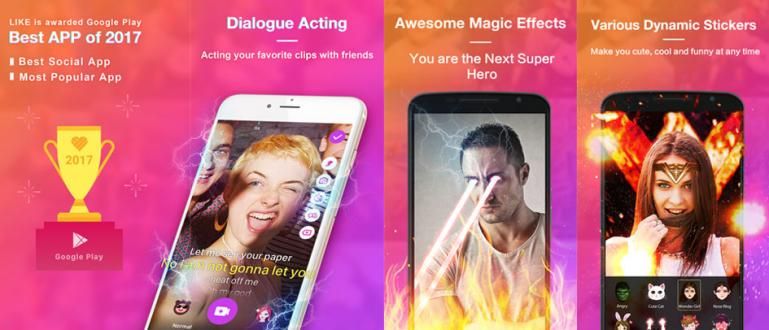Gumagawa ka ba ng ulat para sa kolehiyo o paaralan? Narito ang isang gabay sa kung paano madali at maayos na pahina sa Word. Sobrang kumpleto!
Gumagawa ka ba ng isang papel o thesis na nangangailangan ng mga numero ng pahina? Hindi alam kung paano gumawa ng mga numero ng pahina sa salita?
Kahit mukhang walang kuwenta, tiyak na napakahalaga ng mga page number sa bawat assignment, journal, report, papel, lalo na thesis.
Dahil sa pagkakaroon ng mga numero ng pahina, magiging mas madali para sa mga mambabasa na mahanap ang ilang mga seksyon na nakasulat sa talaan ng mga nilalaman.
Gayunpaman, ang paggawa ng mga numero ng pahina sa mga ulat ay hindi rin dapat basta-basta, gang. Dahil ang ilang mga bahagi ay nangangailangan ng iba't ibang pag-uuri.
Samakatuwid, tingnan na lang natin paano mag page sa word higit pa, dito!
Paano Sunud-sunod ang Mga Pahina sa Word
Pagkatapos magsulat ng isang papel na hindi kailangang gumamit ng iba't ibang mga format ng pagnunumero ng pahina?
Sa kasong ito, ito ay talagang madali, alam mo! Dahil kailangan mo lang magbigay ng mga numero ng pahina nang awtomatiko sa application ng Microsoft Word, hindi tulad ng paggawa ng mga footnote na maaari lamang gawin nang manu-mano.
Ngunit, kung hindi mo pa rin alam kung paano mag-page sa Word sa pagkakasunud-sunod, maaari mong sundin ang buong hakbang sa ibaba.
Buksan ang dokumentong gusto mong sunud-sunod na numero ang pahina sa application na Ms. Mga salita.
I-click ang menu 'Ipasok' pagkatapos ay piliin ang menu 'Numero ng pahina'.
 Pinagmulan ng larawan: JalanTikus (Ang tampok na Numero ng Pahina ay maaaring gamitin ng mga naghahanap ng paraan upang ilagay ang mga pahina sa isang salita nang sunud-sunod).
Pinagmulan ng larawan: JalanTikus (Ang tampok na Numero ng Pahina ay maaaring gamitin ng mga naghahanap ng paraan upang ilagay ang mga pahina sa isang salita nang sunud-sunod).
- Piliin ang nais na posisyon at format ng pagnumero.

Kung nagawa na ang lahat ng hakbang sa itaas, lalabas ang iyong papel o thesis na dokumento na may mga numero ng pahina nang sunud-sunod.
Maaari mo ring baguhin ang format ng numero sa mga numero, lowercase, o roman sa pamamagitan ng muling pagpasok sa menu 'Numero ng pahina' pagkatapos ay piliin ang opsyon 'I-format ang Mga Numero ng Pahina..'.

Paano Magbilang ng Iba't Ibang Pahina sa Ilang Tiyak na Kabanata
Nalilito ka ba kapag nais mong magdagdag ng mga numero ng pahina na may iba't ibang mga format sa isang dokumento ng thesis? Naghahanap ka ba ng paraan upang makagawa ng mga numero ng pahina sa Word para sa isang thesis?
Ang paggawa ng pagnunumero sa isang thesis ay talagang medyo kumplikado, dahil kadalasan ang format ng pagnunumero sa paunang salita, talaan ng mga nilalaman, at bibliograpiya ay iba sa seksyon ng nilalaman.
Ngunit, ang kumplikado ay hindi nangangahulugan na hindi ito magagawa, gang. Maaari mong gamitin ang mga tampok 'Mga Section Break' na gawin ito.
Imbes na ma-curious, mas mabuting sumunod na lang Mga hakbang kung paano gumawa ng page sa Word para sa isang thesis ang mga sumusunod.
- Ilagay ang cursor sa simula ng pahina kung saan mo gustong baguhin ang format ng pagnunumero ng pahina.
 Photo source: JalanTikus (Gusto mo bang gumamit ng ibang page format para sa thesis? Narito kung paano gumawa ng page sa Word para sa thesis).
Photo source: JalanTikus (Gusto mo bang gumamit ng ibang page format para sa thesis? Narito kung paano gumawa ng page sa Word para sa thesis).
- I-click ang menu 'Mga Layout ng Pahina', pagkatapos ay piliin 'Breaks'.Mag-click sa mga opsyon 'Susunod na pahina'.

- Double-click sa seksyon footer/header ang pahinang gusto mong baguhin ang format ng pagnunumero upang makapasok sa tab ng menu 'Disenyo'.

- pumili 'Numero ng pahina' pagkatapos ay piliin ang opsyon sa menu 'I-format ang Mga Numero ng Pahina'.

- Itakda ang nais na format ng pagnunumero at kung gaano karaming mga numero ng pahina ang ipapakita sa pahina. I-click ang pindutan 'OK'.

Tapos na! Ngayon ang format ng pagnumero sa nakaraang pahina ay magiging iba sa pahinang binago mo ang format sa mas maaga, gang.
Halika, subukan ito sa iyong thesis document! Upang ang format ng pagnunumero ng pahina sa seksyon ng talahanayan ng mga nilalaman at kabanata 1 ay maaaring magkaiba.
Ay oo, para sa iyo na naghahanap kung paano gumawa ng isang pahina sa Word 2007 para sa isang thesis o bersyon ng Ms. Sa madaling salita, ang mga hakbang ay pareho pa rin sa itaas.
Paano Gumawa ng Iba't ibang Mga Numero ng Pahina sa Isang Dokumento
Well, kung alam mo na kung paano magbigay ng iba't ibang mga numero ng pahina sa Word, sa pagkakataong ito ay tatalakayin din ni Jaka kung paano maglagay ng iba't ibang mga numero ng pahina sa isang dokumento.
Tungkol sa mismong pamamaraan, ito ay halos kapareho ng kung paano magbigay ng iba't ibang mga numero ng pahina na ipinaliwanag ni Jaka sa itaas. Kung saan, maaari mong gamitin ang mga tampok 'Mga Section Break'.
Para sa higit pang mga detalye kung paano gawing naiiba ang mga numero ng pahina sa Word, maaari mong sundin ang mga hakbang sa ibaba.
Ilagay ang cursor sa simula ng page kung saan mo gustong baguhin ang page numbering.
I-click ang menu 'Mga Layout ng Pahina' pagkatapos 'Breaks', pagkatapos noon ay piliin ang opsyon 'Susunod na pahina'.
 Pinagmulan ng larawan: JalanTikus (Isang hakbang kung paano gawing iba ang mga numero ng pahina sa Word).
Pinagmulan ng larawan: JalanTikus (Isang hakbang kung paano gawing iba ang mga numero ng pahina sa Word).
I-double click sa mga header/footer** ang pahinang gusto mong baguhin ang lokasyon ng pagnunumero.
Huwag paganahin ang menu 'Link sa Nakaraang'.

- I-click ang menu 'Numero ng pahina' pagkatapos ay piliin ang posisyon kung saan ang numero ng pahina na gusto mo.

Tapos na! Ngayon ang pahina ay may ibang numero ng pahina mula sa mga nakaraang pahina.
Oh oo, kailangan mo ring malaman na kapag ginagawa ang hakbang bilang 2, isang blangkong pahina ang karaniwang lalabas sa nakaraang seksyon.
Ngunit, maaari mong alisin ito sa pamamagitan ng pagtingin sa artikulo ni Jaka tungkol sa "Paano Magtanggal ng Pahina sa Word".
Paano Gumawa ng Mga Pahina sa Word Android
Para sa iyo na may mataas na kadaliang kumilos, ang mga smartphone device ay maaaring isa sa mga pangunahing gadget upang makumpleto mo pa rin ang mga gawain kahit na nasa labas ka.
Well, bukod kay Ms. Word sa isang laptop, maaari ka ring magbigay ng mga numero ng pahina sa mga dokumento mula sa Word application para sa Android, mga kaibigan.
Para sa higit pang mga detalye, makikita mo kung paano gumawa ng mga page sa Word Android nang buo sa ibaba.
- I-download at buksan ang Word application sa iyong cellphone.
 I-DOWNLOAD ang Microsoft Corporation Office & Business Tools Apps
I-DOWNLOAD ang Microsoft Corporation Office & Business Tools Apps Buksan ang dokumento kung saan nais mong magkaroon ng mga numero ng pahina.
I-tap ang icon na parisukat sa kanang sulok sa ibaba, pagkatapos ay piliin ang menu 'Ipasok'.
 Pinagmulan ng larawan: JalanTikus (Isang hakbang kung paano gumawa ng page sa Word Android).
Pinagmulan ng larawan: JalanTikus (Isang hakbang kung paano gumawa ng page sa Word Android). - Pumili ng opsyon 'Numero ng pahina' at ayusin sa format istilo nais na pagnunumero ng pahina.

Tapos na! Ngayon ang iyong dokumento ay matagumpay na naitalaga ng isang numero ng pahina tulad ng ipinapakita sa sumusunod na halimbawang larawan.

Paano? Gaano kadaling magdagdag ng mga pahina sa Word Android, gang?
Iyan ang ilang mga paraan upang maayos at madali ang mga pahina ng pahina sa Word para sa parehong PC at Android.
Kaya sa mga abala sa paghahanap kung paano gumawa ng mga numero ng pahina sa salita para sa mga tesis, papel, at iba pa, maaari mong subukan ang mga pamamaraan sa itaas.
Ay oo, pinaalalahanan ka rin ni Jaka na ang mga paraan upang magdagdag ng mga pahina sa Word ay nasa itaas maaaring gawin sa lahat ng bersyon ng Ms. salita maging 2007, 2010, 2016, o kung hindi man.
Isulat ang iyong mga opinyon at tanong sa column ng mga komento, oo. Magkita-kita tayo sa susunod na artikulo!
Basahin din ang mga artikulo tungkol sa salita o iba pang mga kawili-wiling artikulo mula sa Daniel Cahyadi.